win10网络时间同步设置方法
分类:windows7教程 发布时间:2016-09-02 00:00:22
大家都知道电脑时间可以设置成与网络时间同步,那么更新后的系统win10网络时间同步又要怎样进行设置呢?其实win10网络时间同步设置方法也是很简单的。那么接下来,小编为大家带来一篇关于win10网络时间同步设置方法的图文教程,希望可以帮到大家。
1.点击电脑左下角【开始菜单】,在弹出的菜单栏中点击【设置选项】

2.进入设置界面,点击【时间和语言】

3.进入设置界面,找到日期和时间,将【自动设置时间】打开

4.打开之后在下方的时区处,选择所在的时区
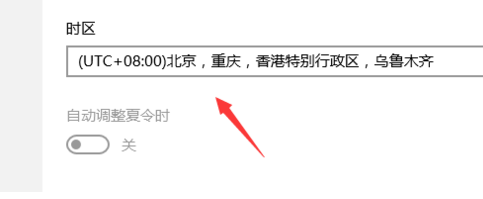
5.如果自动更新仍然获取不到最新时间,可以点击下方【更改】

6.进入时间设置对话框,手动更新时间,然后再次打开自动更新

7.此时时间即可自动进行同步,查看右下角时间是不是已经同步了

大家学习完小编提供的win10网络时间同步设置步骤后,就可以跟着上面的图文教程设置自己的系统win10网络时间同步了。大家就再也不必担心电脑系统win10时间与网络时间不一致的问题了。如果大家还想要了解到更多相关资讯,欢迎在下方与小编互动哦!






 立即下载
立即下载







 魔法猪一健重装系统win10
魔法猪一健重装系统win10
 装机吧重装系统win10
装机吧重装系统win10
 系统之家一键重装
系统之家一键重装
 小白重装win10
小白重装win10
 杜特门窗管家 v1.2.31 官方版 - 专业的门窗管理工具,提升您的家居安全
杜特门窗管家 v1.2.31 官方版 - 专业的门窗管理工具,提升您的家居安全 免费下载DreamPlan(房屋设计软件) v6.80,打造梦想家园
免费下载DreamPlan(房屋设计软件) v6.80,打造梦想家园 全新升级!门窗天使 v2021官方版,保护您的家居安全
全新升级!门窗天使 v2021官方版,保护您的家居安全 创想3D家居设计 v2.0.0全新升级版,打造您的梦想家居
创想3D家居设计 v2.0.0全新升级版,打造您的梦想家居 全新升级!三维家3D云设计软件v2.2.0,打造您的梦想家园!
全新升级!三维家3D云设计软件v2.2.0,打造您的梦想家园! 全新升级!Sweet Home 3D官方版v7.0.2,打造梦想家园的室内装潢设计软件
全新升级!Sweet Home 3D官方版v7.0.2,打造梦想家园的室内装潢设计软件 优化后的标题
优化后的标题 最新版躺平设
最新版躺平设 每平每屋设计
每平每屋设计 [pCon planne
[pCon planne Ehome室内设
Ehome室内设 家居设计软件
家居设计软件 微信公众号
微信公众号

 抖音号
抖音号

 联系我们
联系我们
 常见问题
常见问题



